电脑蓝屏如何修复系统 电脑蓝屏一键还原系统的设置方法
更新时间:2021-03-29 15:44:00作者:mei
大家在操作电脑过程中总会碰到各种大大小小的故障,其中蓝屏是比较常见的,一般蓝屏后大家会拿到电脑店花钱让别人修。其实没必要那么麻烦,蓝屏很多时候是系统设置出现问题引起的,大家只要重装系统或者一键还原系统即可,接下去和大家说一说电脑蓝屏一键还原系统的设置方法。
具体方法如下:
1、如果电脑是进入到系统不久就蓝屏,那我们只能通过安全模式进行一键还原了。首先将电脑开机,同时不管点击F8键。当屏幕显示高级启动选项时,使用方向键选择安全模式进入。
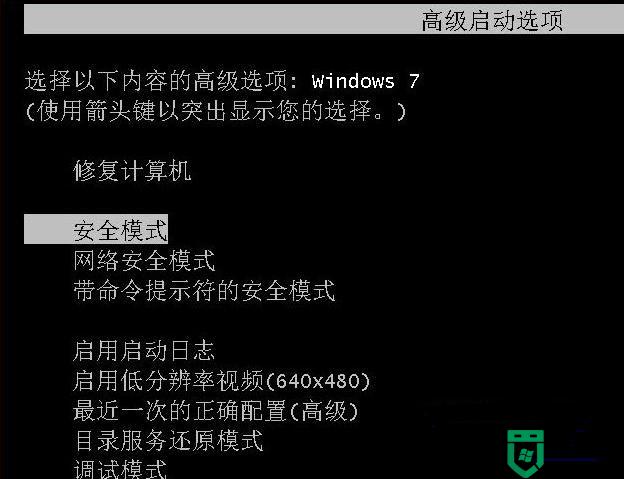
2、进入安全模式之后,首先鼠标右击我们电脑上的计算机,弹出菜单选择属性按钮。
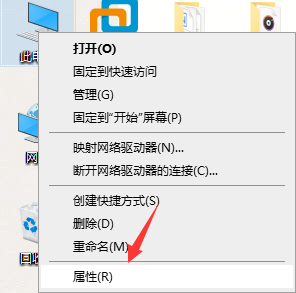
2,打开计算机属性面板之后点击窗口左侧的系统保护。
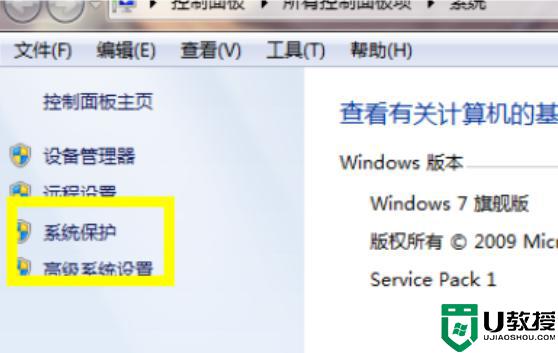
3,来到系统保护的属性设置之后,这里点击上方的“系统保护”选项卡。
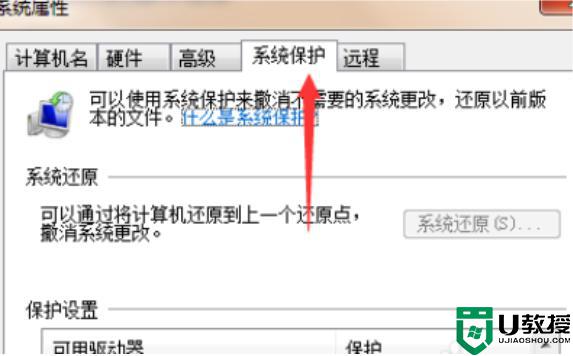
4,在还原之前我们需要先给电脑配置一个还原点。选择需要还原的一个磁盘,点击配置选项。
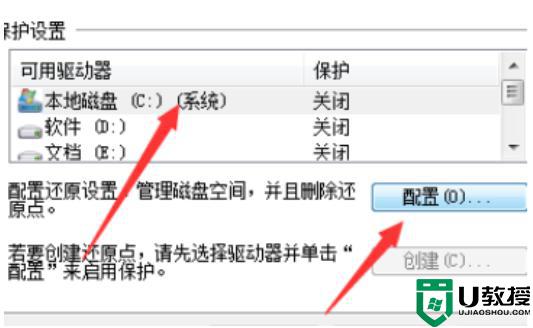
5,点击配置之后这里选择第一个还原系统设置以及以前版本的文件。
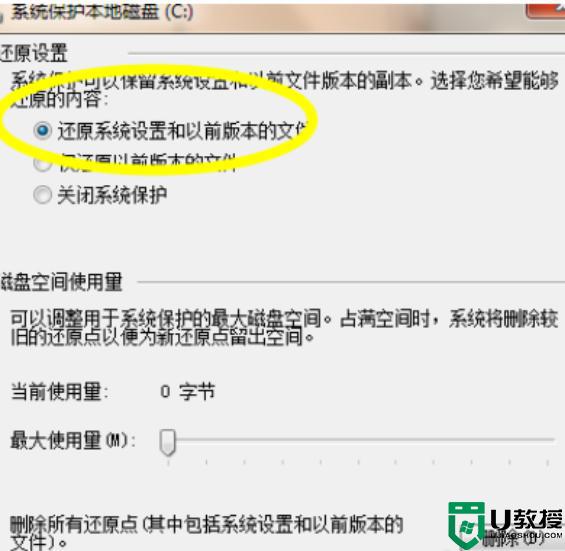
6,配置好了之后我们下次就可以直接在系统保护的属性找到系统还原。点击即可还原到我们配置的还原点了。
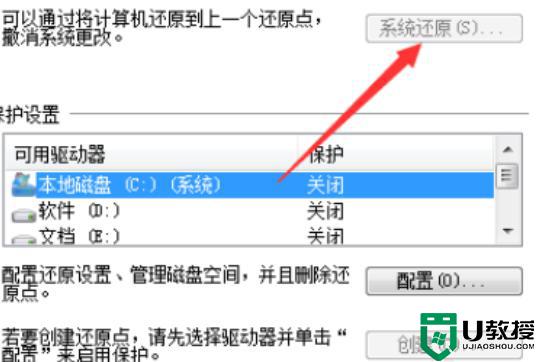
电脑蓝屏属于常见故障问题之一,如果实在无法解决,那么可以通过一键还原系统来修复,希望上文教程能够帮助到大家。
相关教程:
win7旗舰版蓝屏修复
电脑蓝屏如何修复系统 电脑蓝屏一键还原系统的设置方法相关教程
- 电脑蓝屏怎么一件还原 电脑蓝屏一键还原步骤
- xp系统蓝屏如何修复|xp电脑蓝屏修复的方法
- 电脑蓝屏怎么一键修复 win10电脑蓝屏的解决方法
- 电脑蓝屏修复按哪个键 win10蓝屏修复方法介绍
- 电脑蓝屏有哪些原因?电脑系统蓝屏原因排查及解决方法
- 电脑蓝屏怎么恢复正常 电脑蓝屏的修复方法
- win8系统电脑经常蓝屏怎么办|win8经常蓝屏的修复方法
- 电脑蓝屏怎么修复 快速解决电脑蓝屏的方法
- 电脑蓝屏的修复方法 win10电脑一直蓝屏无法启动怎么办
- 电脑蓝屏一键恢复方法 电脑蓝屏了怎么恢复正常
- 5.6.3737 官方版
- 5.6.3737 官方版
- Win7安装声卡驱动还是没有声音怎么办 Win7声卡驱动怎么卸载重装
- Win7如何取消非活动时以透明状态显示语言栏 Win7取消透明状态方法
- Windows11怎么下载安装PowerToys Windows11安装PowerToys方法教程
- 如何用腾讯电脑管家进行指定位置杀毒图解

